Za każdym razem, gdy chcemy wprowadzić lub wpisać znak do edytora tekstu Word, który jest narzędziem pakietu Office. Możemy łatwo użyć do tego na przykład klawiatury wprowadź emotikony ten Istnieje jednak znak, który nie pojawia się na większości klawiatur używanych do wprowadzania tekstu i symboli. I w tym sensie chcemy Wam przedstawić artykuł, który Wam pomoże Pisz i wprowadzaj szybko i łatwo oraz wprowadź peso lub walutę w programie Word w zaledwie kilku krokach ten
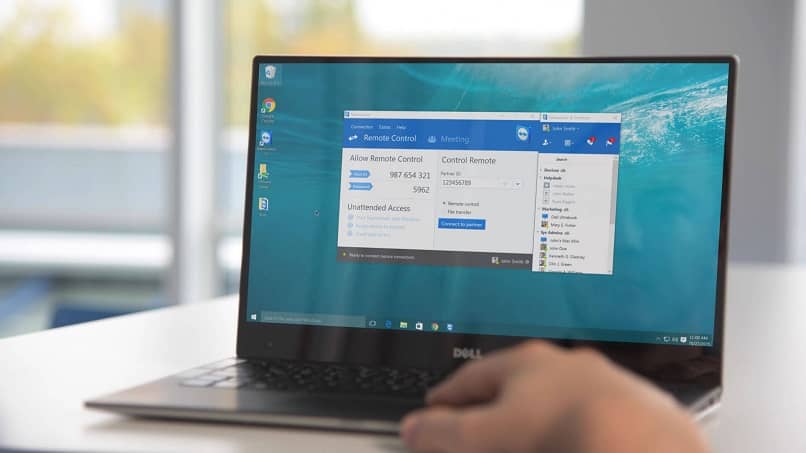
Wierz lub nie, istnieje wiele sposobów, aby dostać się do znaku Wagi, a w tym artykule pokażemy Ci bardzo prosty sposób. Chociaż do dziś jest w tym sporo zamieszania symbol często mylone ze znakiem dolara. I prawdopodobnie, ponieważ obie postacie są pisane w ten sam sposób ($)
A my przedstawimy Wam wydarzenie, o którym niewiele osób może wiedzieć, czyli to waluta peso mówi się w siedmiu krajach Ameryki Łacińskiej, w tym w Kolumbii, Chile i Meksyku. A dolar jest używany w co najmniej 35 krajach na całym świecie. Jak wspomniano, obie monety używają tego samego znaku do reprezentacji.
Jak szybko i łatwo pisać i wprowadzać pesos lub walutę?
Ważne jest, aby znać różne sposoby, jakie oferują narzędzia biurowe, aby móc wejść symbole, znaki i znaki specjalne ten Dzięki tym artykułom jesteśmy odpowiedzialni za dzielenie się z Tobą tą cenną wiedzą. I zdasz sobie sprawę, jak szybko i łatwo będzie Ci dołączyć ten zasób, tak jak w przypadku lokowania wystawca i Organizacja Narodów Zjednoczonych palec wskazujący w twoim dokumencie ten
Wracając do tematu, niektóre kraje używają pewnego rodzaju symboliki, aby odróżnić swoją walutę i nie narażać się na zamieszanie. I w tym sensie a standardowy skrót ISO pojawił się za pomocą którego staramy się odróżnić każdą walutę od reszty. A dzięki trzyliterowemu skrótowi wiemy, który kraj posiada walutę używającą tego samego znaku.
Kroki łatwego i szybkiego pisania oraz wprowadzania peso lub waluty w programie Word
Następnie pokażemy Ci różne sposoby, w jakie możemy wprowadzić peso lub walutę, aby się połączyć. słowo ten Aby rozpocząć, otwórz nowy dokument lub taki, który zapisałeś na swoim komputerze, po jego otwarciu użyjemy następującej metody. Gdy jesteśmy w obszarze dokumentu, w którym zamierzamy wpisać znak, używając Skróty klawiszowe ten
Będziemy naciskać Klawisz Shift i przytrzymaj, aż naciśniesz cyfrę 4 lub Shift + 4, a symbol wagi pojawi się w dokumencie. Jest to jedna z najczęściej stosowanych metod przechwytywania tego sygnału. Nauczymy Cię teraz drugiej metody, czyli użycia skrótu klawiaturowego.
Są to polecenia, które są aktywowane po naciśnięciu klawiszy Ctrl. Lub Alt z innymi klawiszami i symbolami specjalnymi. W naszym przypadku, jeśli chcemy wprowadzić symbol wagi, umieścimy kursor w miejscu, w którym chcemy, aby pojawił się znak. rodzaj następnie 0024 następnie naciśnij klawisz ALT i nie zwalniając go, naciśnij klawisz X.
Wyjaśnimy teraz trzecią metodę, której możemy użyć do napisania znaku wagi i użyć do tego kodu ASCII. Jest to szeroko stosowana metoda na zawiera symbole i znaki które nie pojawiają się na klawiaturze. Chociaż ten kod pozwala również wprowadzać znaki i symbole, które pojawiają się na klawiaturze.

Aby użyć tego kodu, umieścimy kursor w miejscu tekstu, w którym chcemy, aby pojawił się znak wagi. Następnie naciskasz klawisz Alt a następnie, nie zwalniając go, naciśnij klawisze numeryczne 36, a następnie zwolnij klawisz ALT. I w ten sposób znak grawitacji pojawi się w dokumencie jak za dotknięciem czarodziejskiej różdżki.
Oto kilka metod, których możesz użyć do wprowadzenia danych. symbole i znaki specjalne ten Po prostu postępuj zgodnie z instrukcjami, które tutaj pokazujemy, a będziesz mógł pisz i wprowadzaj pesos lub waluty w programie Word łatwo i szybko.